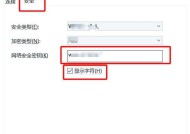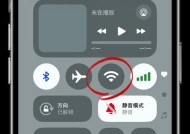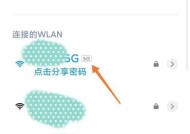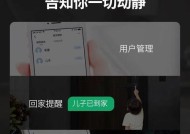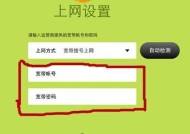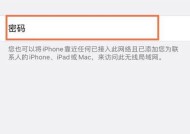如何通过电脑找回WiFi密码(忘记WiFi密码?别急)
- 数码产品
- 2024-11-07
- 60
- 更新:2024-11-02 09:38:36
在日常生活中,我们经常使用WiFi来连接互联网。然而,由于各种原因,有时我们会忘记连接的WiFi密码。不用担心,如果你有一台电脑,就有办法找回WiFi密码。本文将介绍如何通过电脑找回WiFi密码的方法和步骤。

如何在Windows系统中找回WiFi密码
在Windows系统中,我们可以通过以下步骤找回已连接WiFi的密码:
1.打开“控制面板”。
2.选择“网络和Internet”。
3.点击“网络和共享中心”。
4.在左侧菜单中选择“更改适配器设置”。
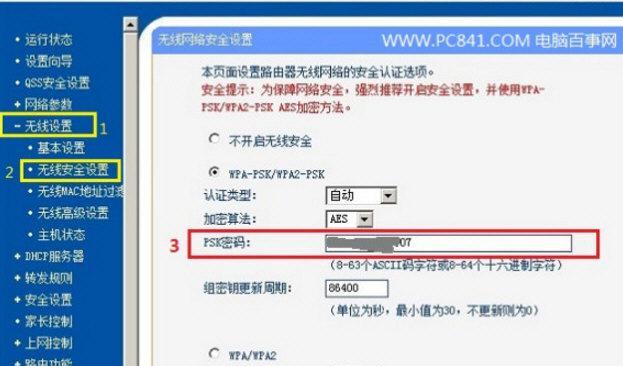
5.右键点击已连接的WiFi网络,选择“状态”。
6.点击“无线属性”。
7.在“安全”选项卡下,勾选“显示字符”。
8.在“网络安全密钥”栏中即可看到WiFi密码。
如何在Mac系统中找回WiFi密码
在Mac系统中,我们可以通过以下步骤找回已连接WiFi的密码:
1.点击屏幕顶部的WiFi图标。
2.选择“打开网络偏好设置”。
3.在左侧菜单中选择已连接的WiFi网络。
4.点击“高级”按钮。
5.在“无线”选项卡下,选择“显示密码”。
6.输入管理员密码。
7.WiFi密码将会显示在“密码”栏中。
如何在Linux系统中找回WiFi密码
在Linux系统中,我们可以通过终端找回已连接WiFi的密码:
1.打开终端。
2.输入命令:“sudocat/etc/NetworkManager/system-connections/SSID名”(将“SSID名”替换为你连接的WiFi名称)。
3.输入管理员密码。
4.在终端中,你将看到WiFi连接的详细信息,其中包括密码。
如何通过路由器设置界面找回WiFi密码
如果你有路由器的管理员权限,也可以通过路由器的设置界面找回WiFi密码:
1.打开浏览器,在地址栏中输入路由器IP地址(通常为192.168.0.1或192.168.1.1)。
2.输入管理员用户名和密码登录路由器。
3.寻找WiFi设置选项。
4.在WiFi设置页面中,你将找到WiFi密码。
如何使用第三方软件找回WiFi密码
除了上述方法,还可以使用一些第三方软件来帮助找回WiFi密码。常用的软件如WirelessKeyView、WiFiPasswordRevealer等都可以扫描并显示已连接WiFi的密码。
注意事项:保护个人隐私和网络安全
在找回WiFi密码的过程中,我们需要注意保护个人隐私和网络安全。以下是一些注意事项:
1.不要分享你的WiFi密码给不可信任的人。
2.定期更改WiFi密码,以增强网络安全性。
3.使用强密码,包括字母、数字和符号的组合。
4.更新电脑、路由器和其他网络设备的软件以确保安全性。
如何防止忘记WiFi密码
为了避免忘记WiFi密码,可以采取以下措施:
1.将WiFi密码保存在密码管理器中。
2.在路由器上设置一个容易记住的密码。
3.使用记忆方法,例如将密码与特定日期或事件关联起来。
4.将WiFi密码写在纸上,并放在安全的地方。
找回WiFi密码的其他方法
除了通过电脑找回WiFi密码外,还有其他一些方法可以尝试:
1.向网络运营商或路由器制造商寻求帮助。
2.通过重置路由器将其恢复到出厂设置,但这样做会导致其他设置丢失。
结合实际操作演示如何找回WiFi密码
为了更好地理解如何通过电脑找回WiFi密码,我们将结合实际操作演示具体步骤和注意事项。
通过电脑找回WiFi密码是一种便捷的方法,无论你使用的是Windows、Mac还是Linux系统,都可以按照相应的步骤找回已连接WiFi的密码。同时,我们也强调了保护个人隐私和网络安全的重要性。
如何根据不同系统找回WiFi密码
在本段中,我们将详细介绍在Windows、Mac和Linux系统中如何找回已连接WiFi的密码,并提供了特定操作步骤。
路由器设置界面找回WiFi密码的步骤
本段中,我们将详细介绍如何通过路由器设置界面找回WiFi密码,并提供一些注意事项以确保个人隐私和网络安全。
第三方软件帮助找回WiFi密码
在本段中,我们将列举一些常用的第三方软件,介绍它们的功能和使用方法,以帮助读者找回WiFi密码。
保护个人隐私和网络安全的注意事项
在本段中,我们将强调保护个人隐私和网络安全的重要性,并提供一些实用的注意事项和建议。
预防忘记WiFi密码的措施
在本段中,我们将提供一些预防忘记WiFi密码的措施,帮助读者避免频繁忘记密码的困扰。
通过电脑找回WiFi密码是一个方便且实用的方法,无论你使用的是Windows、Mac还是Linux系统,都可以按照相应的步骤轻松找回已连接WiFi的密码。但我们要注意保护个人隐私和网络安全,采取一些预防措施来避免频繁忘记密码的情况发生。希望本文对你找回WiFi密码有所帮助!
电脑找wifi密码的方法
在我们使用电脑连接wifi的过程中,有时候会忘记之前连接过的wifi密码,这时候就需要通过一些方法来找回密码。本文将介绍几种快速找回wifi密码的技巧。
一:通过已连接的电脑查找
1.打开电脑的控制面板。
2.在控制面板中找到“网络和共享中心”选项。

3.点击“管理无线网络”。
4.在“管理无线网络”页面中,可以看到之前连接过的无线网络列表。
5.在所需的无线网络上右键点击,选择“属性”。
6.在“属性”对话框中,切换到“安全”选项卡。
通过已连接的电脑,我们可以直接在系统设置中找到保存过的wifi密码。只需几个简单的步骤,就能够轻松找到所需的密码。
二:使用命令提示符找回wifi密码
1.打开命令提示符窗口(以管理员身份运行)。
2.输入“netshwlanshowprofiles”命令,查看所有已连接或保存的无线网络配置文件。
3.找到所需wifi网络的配置文件名称。
4.输入“netshwlanshowprofilename=网络名称key=clear”命令,查看该无线网络的详细信息。
5.在详细信息中,可以找到密码字段。
命令提示符是一个强大的工具,我们可以利用它来查看保存在系统中的wifi密码。通过输入一些简单的命令,就能够找到所需网络的密码信息。
三:使用第三方软件找回wifi密码
1.下载并安装一款wifi密码查看软件,例如WirelessKeyView或者WiFiPasswordRevealer。
2.运行软件,并在界面上找到所需的wifi网络。
3.查看该网络对应的密码信息。
4.如果需要,可以将密码复制下来或导出保存。
除了系统自带的功能,我们还可以借助第三方软件来查找wifi密码。这些软件通常具有更加友好的界面和操作方式,方便用户快速找到所需的密码。
四:使用路由器管理界面找回wifi密码
1.打开浏览器,输入路由器的IP地址,登录到路由器管理界面。
2.输入用户名和密码登录(一般是admin/admin)。
3.在路由器管理界面中找到“无线设置”或类似选项。
4.在无线设置页面中,可以找到已连接的wifi网络以及对应的密码。
如果你是无线网络的管理员或拥有路由器的管理员权限,那么你可以通过路由器管理界面来找回wifi密码。只需登录到路由器管理界面,就能够轻松找到已连接wifi的密码。
五:使用手机查找
1.打开手机的已连接wifi列表。
2.找到所需的无线网络。
3.点击该网络,选择“忘记该网络”。
4.再次点击该网络,输入密码即可连接。
如果你的手机曾经连接过某个wifi网络,你可以通过忘记该网络再重新连接的方式来获取密码。这种方法适用于手机用户,能够快速找回wifi密码。
六:联系网络服务提供商
1.如果你是租用的网络,可以联系网络服务提供商找回密码。
2.通常他们会要求你提供账户信息或其他验证信息。
3.提供准确的信息后,他们会向你提供wifi密码。
如果你是租用的网络,忘记了wifi密码,那么可以联系网络服务提供商寻求帮助。他们会根据你提供的信息,向你提供正确的密码。
七:重置路由器
1.找到路由器背面的重置按钮。
2.使用针或其他尖锐物品长按重置按钮(时间一般为10秒)。
3.路由器指示灯会开始闪烁,表示正在恢复出厂设置。
4.路由器恢复出厂设置后,wifi密码也会重置为出厂设置的初始密码。
如果你无法通过其他方法找回wifi密码,可以尝试重置路由器。这个方法能够将路由器恢复到出厂设置,同时也会将wifi密码重置为初始密码。
八:在电脑上查找密码备份文件
1.打开电脑的文件资源管理器。
2.在文件资源管理器的地址栏中输入“%AppData%\Microsoft\Wlansvc\Profiles”并回车。
3.在打开的文件夹中可以找到一些以.xml为后缀名的文件。
4.这些文件是保存了之前连接过的wifi网络信息的备份文件。
5.双击打开其中一个文件,可以在文件中找到wifi密码。
电脑上可能会保存一些wifi密码的备份文件,我们可以通过在系统文件夹中查找这些文件来获取密码信息。
九:查找保存在浏览器中的密码
1.打开你常用的浏览器(例如Chrome、Firefox、Edge等)。
2.打开浏览器的设置选项。
3.在设置选项中找到“密码”或类似的选项。
4.点击“密码”选项,可以查看到保存在浏览器中的各个网站的密码信息。
5.找到对应wifi网络所对应的网站,即可找到密码。
有些浏览器可以保存我们的密码信息,我们可以通过在浏览器设置中查找保存的密码来找回wifi密码。
十:参考设备上的密码标签
1.如果你使用的是提供密码标签的设备(例如路由器或无线电视机盒等),可以在设备上直接查看密码。
2.密码标签通常位于设备背面或底部,上面会标注网络名称和密码。
一些设备会在外部标注wifi密码信息,我们只需直接查看设备上的标签,就能够找到所需的wifi密码。
十一:查找电脑中保存的wifi密码
1.打开电脑的控制面板。
2.在控制面板中找到“凭据管理器”选项。
3.点击“凭据管理器”。
4.在凭据管理器中,可以找到保存在电脑中的各类密码信息,包括wifi密码。
电脑中会保存一些密码信息,我们可以通过访问凭据管理器来查找到保存的wifi密码。
十二:查找保存在云端账户中的wifi密码
1.如果你的wifi密码与云端账户绑定(例如微软账户、谷歌账户等),可以在相应的云端账户设置中找到wifi密码。
2.登录你的云端账户,找到“安全”或类似的选项。
3.在安全设置中,可以找到已绑定的wifi网络以及密码信息。
一些云端账户会保存我们的密码信息,我们可以通过登录云端账户并查找相应的安全设置来找到wifi密码。
十三:寻求他人帮助
1.如果你无法通过以上方法找回wifi密码,可以寻求他人的帮助。
2.你可以咨询懂技术的朋友或家人,看是否有其他方法可以帮助你找回密码。
如果自己无法找回wifi密码,不妨向懂技术的朋友或家人请教,他们可能有其他方法可以帮助你找回密码。
十四:避免忘记密码的方法
1.使用密码管理工具,将wifi密码存储在安全可靠的地方。
2.将wifi密码写在备忘录或密码本上,并将其保存在安全的地方。
3.将wifi密码告知家人或亲近的朋友,以备不时之需。
为了避免忘记wifi密码,我们可以使用密码管理工具、备忘录或密码本来保存密码。同时,将密码分享给家人或亲近的朋友也是一个不错的选择。
忘记wifi密码是一个常见的问题,但通过一些简单的方法,我们可以快速找回密码。本文介绍了几种常用的找回wifi密码的方法,包括通过电脑、命令提示符、第三方软件、路由器管理界面、手机等。我们也可以寻求网络服务提供商的帮助,或尝试重置路由器来找回密码。为避免忘记密码,我们还可以使用密码管理工具、备忘录或密码本来保存密码。记住这些方法,以备不时之需。